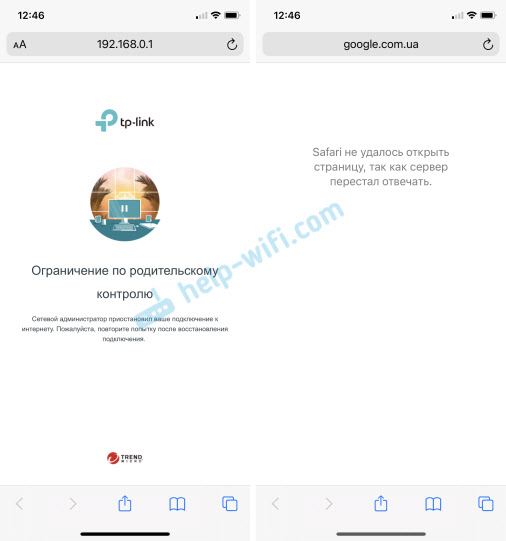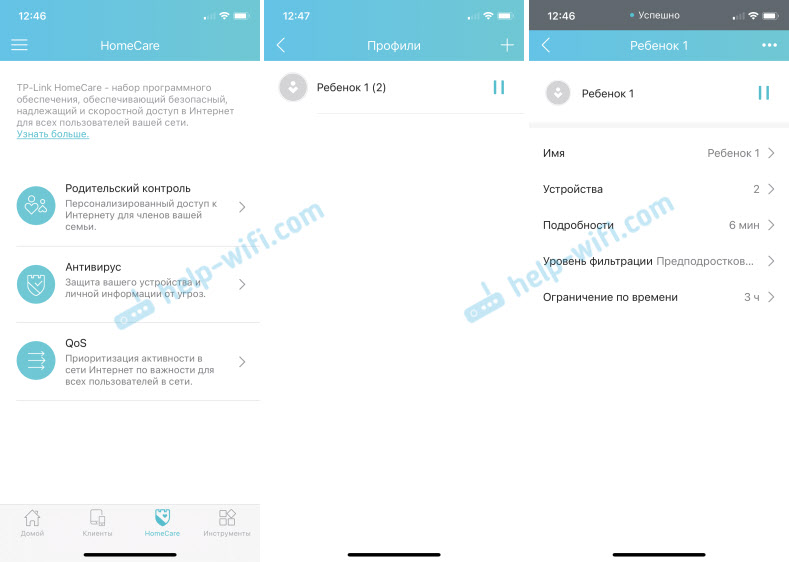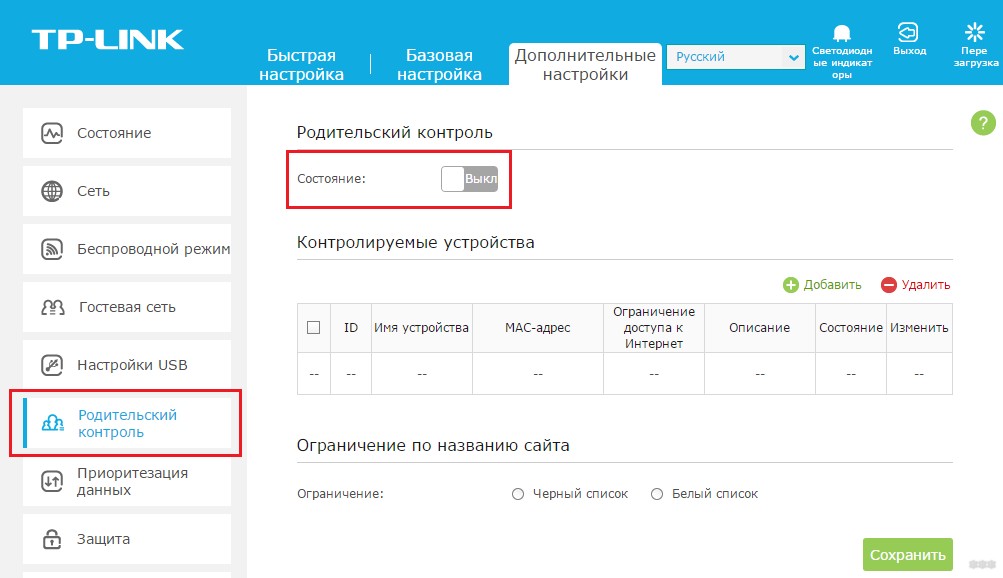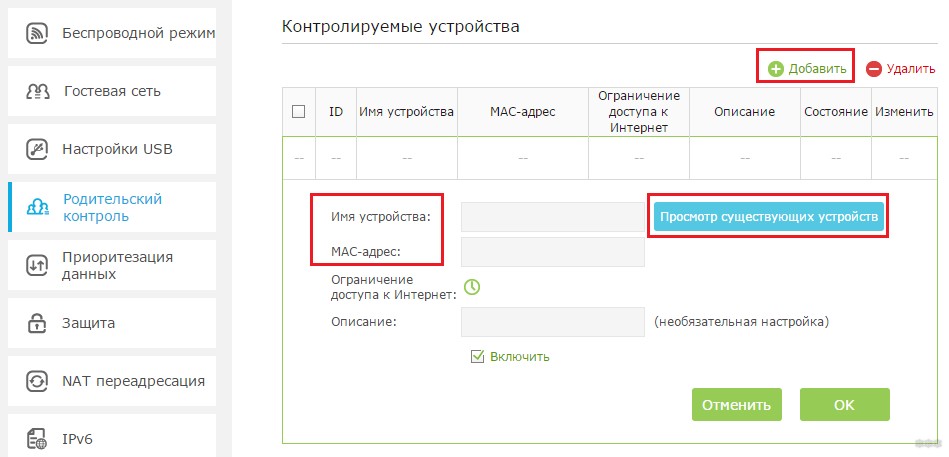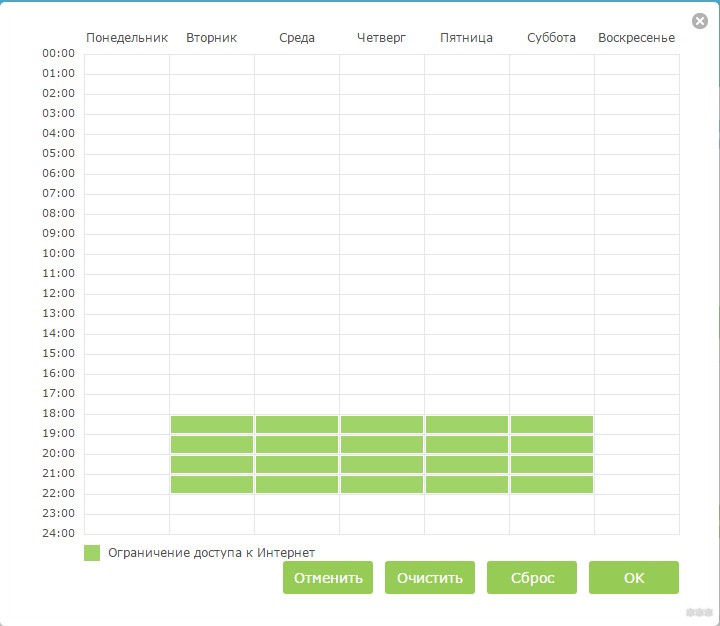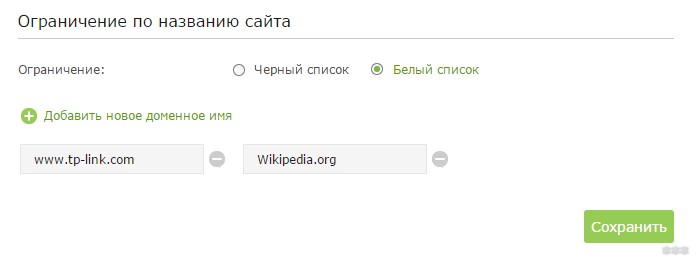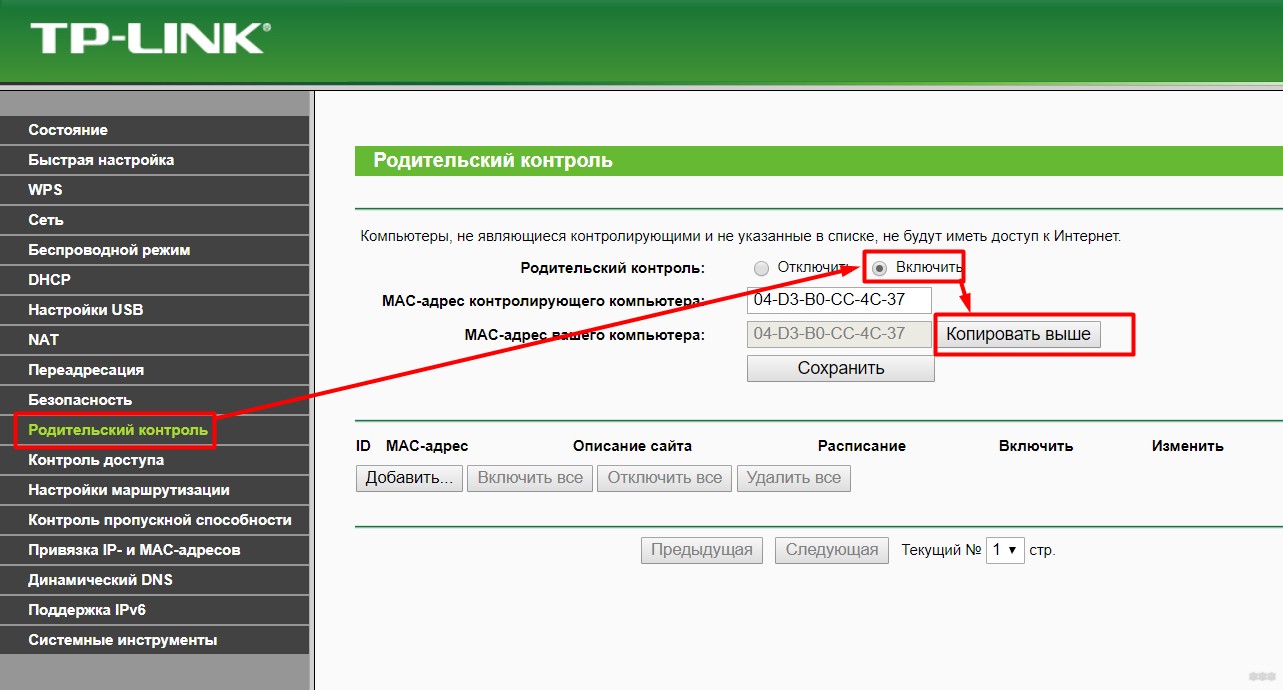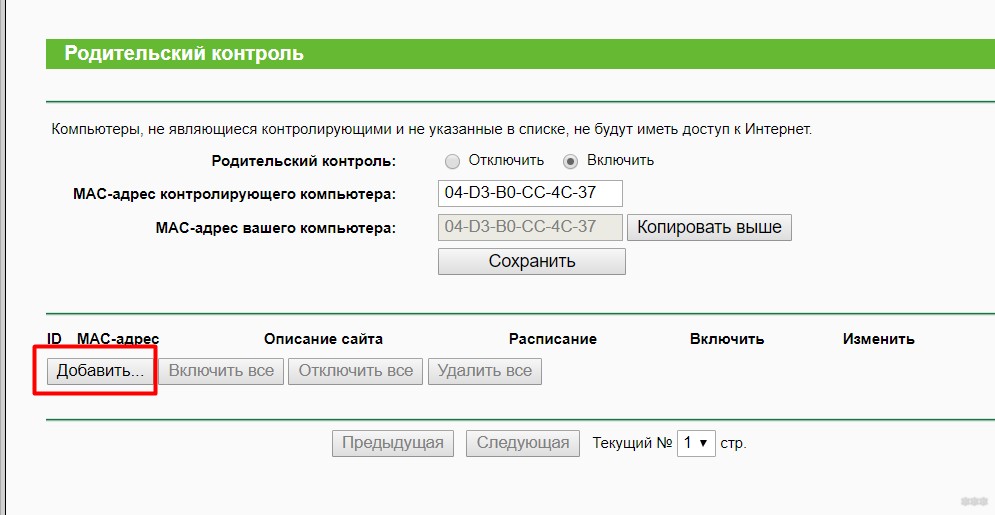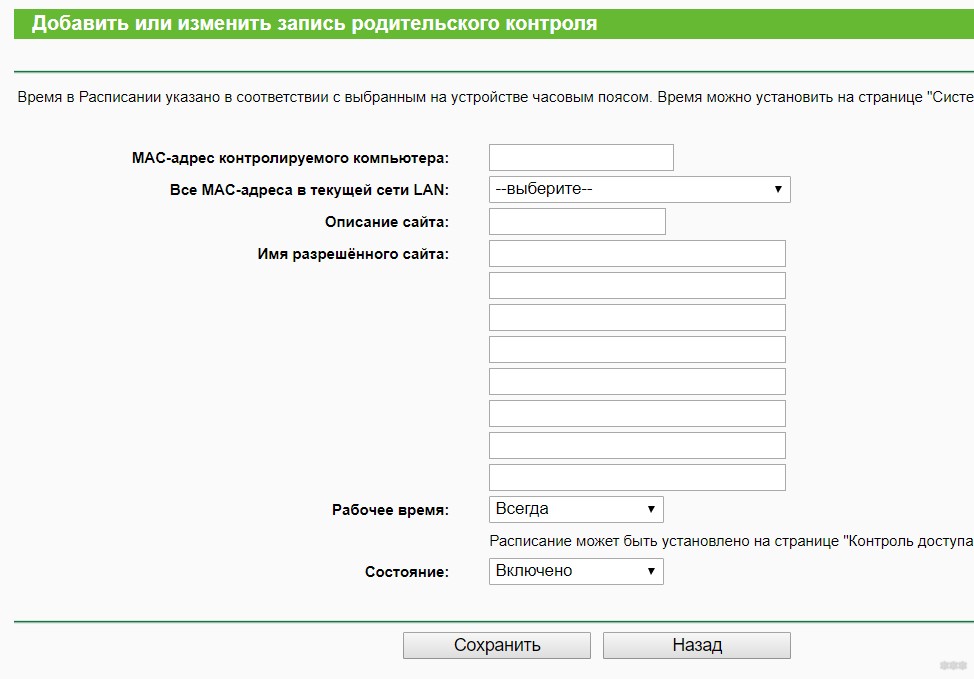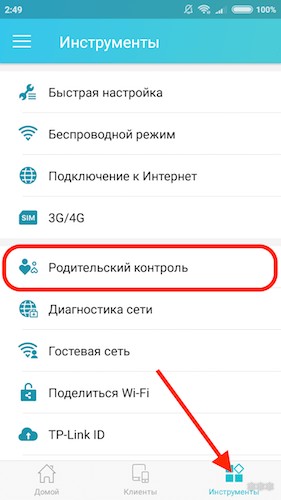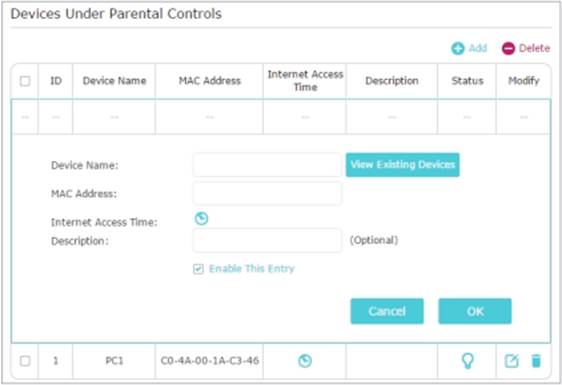Дорогие пользователи! У нас появился новый форум на платформе tp-link.community (Сообщество)
Форум доступен по ссылке https://community.tp-link.com/ru
Если при регистрации в Сообществе Вы укажете адрес электронный почты, который используете на данном форуме, то Ваши данные будут перенесены на форум Сообщества автоматически.
Также, если на форуме Сообщества Ваш никнейм будет занят, то Вам предложат сменить его или оставить, но с приставкой «_RU».
Подробнее Вы можете прочитать тут: https://community.tp-link.com/ru/home/f … pic/501542
Убедительная просьба не дублировать темы на старом/новом форуме.
не работает родительский контроль
-
zmeyss
- Сообщения: 6
- Зарегистрирован: 02 сен 2019, 19:11
- Страна: Russia
не работает родительский контроль
Название темы: не работает родительский контроль
Аппаратная версия устройства: :Archer C5 v4 00000004
Провайдер: Дом.ру
Тип подключения: PPPoE
Описание проблемы: Добрый день!
Настроил на вкладке «Родительский контроль» — Контролируемые устройства — выбрал устройство по mac адресу.
Настроил ему время доступа. Но клиент спокойно подключается. Доступ в интернет не пропадает.
Что не так настроено?
Уровень сигнала от основного роутера: 4-5 делений
-
zmeyss
- Сообщения: 6
- Зарегистрирован: 02 сен 2019, 19:11
- Страна: Russia
Re: не работает родительский контроль
Сообщение
zmeyss » 02 сен 2019, 21:06
Вопрос снят. Я выставлял обратное — белым запрет.
-
ssttrr
- Сообщения: 2
- Зарегистрирован: 16 окт 2019, 11:46
- Страна: Россия
Re: не работает родительский контроль
Сообщение
ssttrr » 16 окт 2019, 11:49
Уважаемый zmeyss!
подскажите, если не сложно, как вы настроили род. контроль?
я вроде тоже все выставил, но доступ как был так и есть…проблема такая же как у вас.
может что-то неверно делаю…
-
Goodwin
- Сообщения: 4361
- Зарегистрирован: 25 май 2011, 10:56
- Страна: Россия
Re: не работает родительский контроль
Сообщение
Goodwin » 16 окт 2019, 12:11
так змейус же всё описал что он делал и указал, что он делал белый лист, а не чёрный. Белый лист = можно в этом время для этого клиента. Чёрный лист = нельзя это для этого клиента в такое время.
Перед тем, как создать тему, посетите раздел ЧАСТО ЗАДАВАЕМЫЕ ВОПРОСЫ
TP-LINK Archer C7v2
Личные сообщения по техническим проблемам без сообщения на форуме не рассматриваются!
-
zmeyss
- Сообщения: 6
- Зарегистрирован: 02 сен 2019, 19:11
- Страна: Russia
Re: не работает родительский контроль
Сообщение
zmeyss » 16 окт 2019, 12:17
ssttrr писал(а): ↑
16 окт 2019, 11:49
Уважаемый zmeyss!
подскажите, если не сложно, как вы настроили род. контроль?
я вроде тоже все выставил, но доступ как был так и есть…проблема такая же как у вас.
может что-то неверно делаю…
Все как на картинке. Только я думал, что белые это когда НЕТ интернета. А на самом деле белое это когда есть интернет, а цветом выделяем когда нет интернета.
-
ssttrr
- Сообщения: 2
- Зарегистрирован: 16 окт 2019, 11:46
- Страна: Россия
Re: не работает родительский контроль
Сообщение
ssttrr » 16 окт 2019, 14:33
ок, спасибо, теперь понятно!
-
lev.prav
- Сообщения: 5
- Зарегистрирован: 25 окт 2019, 16:09
Re: не работает родительский контроль
Сообщение
lev.prav » 25 окт 2019, 16:48
zmeyss писал(а): ↑
16 окт 2019, 12:17
ssttrr писал(а): ↑
16 окт 2019, 11:49
Уважаемый zmeyss!
подскажите, если не сложно, как вы настроили род. контроль?
я вроде тоже все выставил, но доступ как был так и есть…проблема такая же как у вас.
может что-то неверно делаю…Все как на картинке. Только я думал, что белые это когда НЕТ интернета. А на самом деле белое это когда есть интернет, а цветом выделяем когда нет интернета.
Ставил и белые и выделенные цветом, все равно доступ к интернету есть! Прошивка 3.16.0 0.9.1 v6020.0 Build 191017 Rel.38520n. Как у Вас работает родительский контроль!?
-
JohnNow
- Сообщения: 5
- Зарегистрирован: 23 окт 2019, 19:41
- Страна: Россия
Re: не работает родительский контроль
Сообщение
JohnNow » 27 окт 2019, 09:14
Все также как у lev.prav
Версия встроенного ПО:3.16.0 0.9.1 v6020.0 Build 191017 Rel.38520n
-
Ame
- Модератор
- Сообщения: 697
- Зарегистрирован: 07 апр 2014, 11:41
- Страна: Москва
Re: не работает родительский контроль
Сообщение
Ame » 28 окт 2019, 17:18
JohnNow писал(а): ↑
27 окт 2019, 09:14
Все также как у lev.prav
Версия встроенного ПО:3.16.0 0.9.1 v6020.0 Build 191017 Rel.38520n
Добрый день. Какая у Вас задача перед родительским контролем ? что именно заблокировать или разрешить вы хотите ?
Какие настройки сделаны в роутере ? приложите скриншоты, так же скриншот настройки времени — Системные инструменты — настройка времени.
-
lev.prav
- Сообщения: 5
- Зарегистрирован: 25 окт 2019, 16:09
Re: не работает родительский контроль
Сообщение
lev.prav » 02 ноя 2019, 13:12
Ame писал(а): ↑
28 окт 2019, 17:18
JohnNow писал(а): ↑
27 окт 2019, 09:14
Все также как у lev.prav
Версия встроенного ПО:3.16.0 0.9.1 v6020.0 Build 191017 Rel.38520nДобрый день. Какая у Вас задача перед родительским контролем ? что именно заблокировать или разрешить вы хотите ?
Какие настройки сделаны в роутере ? приложите скриншоты, так же скриншот настройки времени — Системные инструменты — настройка времени.
Добрый! Задача ограничить доступ в интернет с моб.устройства ребенку, кроме нескольких часов в день!
https://ibb.co/x3wyhSf
https://ibb.co/Fz40vG3
https://ibb.co/HBjJLvB
В этой пошаговой инструкции я покажу, как настроить родительский контроль на роутере TP-Link с новым веб-интерфейсом (который выполнен в голубом цвете). В новой версии веб-интерфейса, который устанавливается практически на все новые модели роутеров TP-Link, эта функция была доработана. Появилась возможность блокировать доступ к сайтам по категориям: сайты для взрослых, социальные сети, игры и т. д. (правда, это доступно не на всех моделях). Так же можно просматривать историю посещенных сайтов и сразу блокировать к ним доступ.
Необходимо только добавить устройство ребенка в родительский контроль на роутере TP-Link, установить ограничения по уровню фильтрации и адресам сайтов, и задать временное ограничение. После чего в веб-интерфейсе роутера, или в приложении Tether вы сможете просматривать статистику по времени, которое ваше ребенок проводит в интернете, список посещенных им сайтов и если это необходимо – вручную отключить доступ к интернету.
Через родительский контроль можно контролировать любое устройство: телефон, планшет, ноутбук, игровую приставку и т. д. Блокировка приложений типа YouTube тоже работает. Как по домену (слову), так и по времени.
Основные функции родительского контроля:
- Временное ограничение. Мы устанавливаем, например, 4 часа. Это значит, что на протяжении 4 часов (суммарно) в день, на устройстве ребенка будет доступ в интернет. Роутер фиксирует, сколько времени используется подключение к интернету на конкретном устройстве (время проведенное онлайн). И когда заканчивается лимит (в нашем случае 4 часа) доступ к интернету блокируется.
- Время сна. Задаем время, когда интернет на устройстве ребенка работать не будет. Например, с 10 вечера до 7 утра. После 7 часов утра будет действовать установленное нами временное ограничение.
- Уровень фильтрации (по контенту). Можно выбрать уровень: Дошкольники, Школьники, Подростки, Совершеннолетние. И отдельно настроит доступ к определенному контенту (социальные сети, игры, контент для взрослых и т. д.). Но эта функция доступна не на всех роутерах TP-Link. Как я понимаю, только на топовых моделях.
- Блокировка контента по адресам сайтов. Можно добавить адреса конкретных сайтов, или просто слова. И если это слово есть в адресе сайта, то доступ будет заблокирован.
- Есть возможность просматривать историю посещенных сайтов и время онлайн. Так же в любой момент можно самостоятельно отключить доступ к интернету и включить обратно.
Настройка родительского контроля на роутере TP-Link
Совет: важно защитить настройки роутера. Чтобы те, кому вы ограничите доступ к интернету не смогли зайти в настройки роутера и обойти ограничения отключив их. Для этого установите хороший пароль администратора. Вот инструкция: как на роутере поменять пароль с admin на другой. На роутерах TP-Link это можно сделать в разделе «Системные инструменты» – «Администрирование». Или в разделе «Облако TP-Link», если у вас модель с поддержкой этой функции.
- Первым делом нам нужно зайти в настройки роутера TP-Link и перейти в раздел «Дополнительные настройки» (Advanced) – «Родительский контроль» (Parental Controls).
- Нажимаем на кнопку «Добавить» (Add).
- Задаем имя профиля и нажимаем на кнопку «Добавить» для добавления устройства, или нескольких устройств.
- Выбираем нужное устройство из списка.
Важно! В списке устройств может быть два устройства с одинаковым называнием, но с разными MAC-адресами. Выбираем все. Главное правильно определить нужное устройство. Ориентируйтесь по названию. Если не можете определить нужное устройство, то можно посмотреть по MAC-адресу. На мобильных устройствах MAC-адрес обычно можно узнать в настройках, в разделе «Об устройстве». После чего сверить его с адресом в настройках роутера.
- После добавления устройств нажимаем «Далее».
- В зависимости от модели роутера может появится окно с выбором уровня фильтрации по категориям. Просто выбираем возраст ребенка и какие категории контента вы хотите разрешить, или запретить.
Если хотите блокировать доступ к сайтам для ребенка по конкретному адресу сайта или по слову, то нажмите на (+) и пропишите слово/адрес сайта, или выберите сайт/сервис/мессенджер из списка.
Если функция блокировки по категориям не доступна на вашей модели, то появится окно, где вы сможете установить блокировку по адресу сайта (слову в домене). Если это необходимо.
Вы в любой момент сможете отредактировать настройки добавив в список заблокированных новые сайты.
- На следующем шаге нужно задать временное ограничение доступа к интернету для устройства вашего ребенка. Временное ограничение можно задать с понедельника по пятницу и для выходных (суббота и воскресение). Просто ставим галочку возле «Включить» и с помощью ползунка выставляем время, на протяжении которого на устройстве вашего ребенка будет доступ к интернету (на протяжении для).
Для примера: я для будних дней установил ограничение в 3 часа. Это значит, что в будние дни у ребенка доступ к интернету будет на протяжении трех часов в день. Но не подряд (например, с 12 до 15), а суммарно. То есть, ребенок утром просидел в интернете 30 минут, это значит, что у него на весь день осталось 2 часа 30 минут. Он может использовать весь лимит на протяжении дня. В выходные я задал ограничение в 6 часов. Если не ставить галочку «Включить», то ограничения устанавливаться не будут.
Вторая настройка – Время сна. Здесь мы устанавливаем время, когда будет отключаться доступ к интернету независимо от временного ограничения. С вечера до утра.
- Все готово. Профиль создан и уже работает. Профиль можно изменить, или удалить.
- Чтобы вручную отключить доступ в интернет можно нажать на кнопку «Пауза». Так же это можно сделать для проверки, работает родительский контроль, или нет. Ставим доступ к интернету на паузу и проверяем, есть ли доступ к интернету на телефоне ребенка.
Только обратите внимание, что в случае с телефоном, для доступа к интернету может использоваться не Wi-Fi, а мобильный интернет (от сотового оператора).
История посещенных сайтов и время онлайн
Для просмотра статистики, сколько времени устройство ребенка на данный момент провело в интернете (время онлайн) и какие сайты посещал ребенок – нужно нажать на кнопку в виде глаза (Подробности).
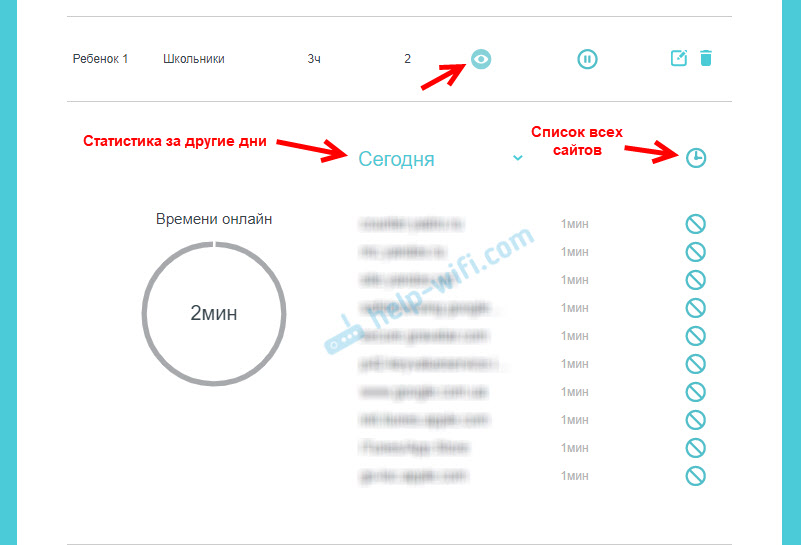
При попытке зайти на заблокированный сайт, или когда будет использован весь лимит установленного времени, на устройстве будет появляться ошибка доступа к интернету, или предупреждение о том, что установлено ограничение по родительскому контролю.
Блокировка в отдельных приложениях (Youtube, Instagram и т. д.) так же работает.
Настройка и управление родительским контролем через приложение TP-Link Tether
Родительский контроль можно настроить со смартфона. Через приложение TP-Link Tether. Там точно так же можно создать профиль, добавить устройства детей, задать ограничение по адресам сайтов и по времени.
Важно! У вас эти настройки могут находится не на вкладке HomeCare (как у меня на скриншоте ниже), а на вкладке «Инструменты».
Как и через веб-интерфейс роутера можно принудительно отключить интернет и просмотреть историю посещенных сайтов устройствами, которые добавлены в родительский контроль в настройках роутера.
Думаю, что для многих выполнить настройку родительского контроля через приложение со смартфона будет намного проще, чем через веб-интерфейс роутера. Управлять намного удобнее, не нужно каждый раз открывать настройки роутера через браузер.
Читайте, как настроить родительский контроль на Wi-Fi роутере, на примере роутера tp-link. Как это сделать с компьютера или с помощью смартфона.

Иногда возникает необходимость заблокировать доступ к социальным сетям, или любым другим сайтам, для конкретных устройств, включая смартфоны и планшеты. Для этого в настройках роутера есть функция родительского контроля.
Эта функция позволяет ввести ограничение доступа в Интернет по расписанию, и указать конкретные web-адреса, к которым будет открыт или закрыт доступ. Например, можно отключить выход во всемирную сеть в те часы, когда ребенку положено делать уроки или спать. Либо сотруднику выполнять свою работу, если речь идет об офисной сети.
В некоторых моделях функция блокировки сайтов и временного ограничения совмещены. Я покажу, как настроить родительский контроль на примере роутера tp-link.
Содержание
- Настройка родительского контроля с ПК
- Настройка родительского контроля с помощью смартфона
- С подробным обзором приложения вы можете ознакомиться в одной из наших предыдущих статей
- Как изменить стандартный логин и пароль панели настроек роутера
- Вопросы и ответы
- Комментарии
Перейти к просмотру
Как настроить родительский контроль на роутере TP Link, компьютере, телефоне в 2019 🌐🛡️🧒
Настройка родительского контроля с ПК
Итак, сперва нужно попасть в настройки роутера. Для этого, в окне браузера пишем адрес роутера, и вводим логин и пароль. По умолчанию «admin» и «admin».
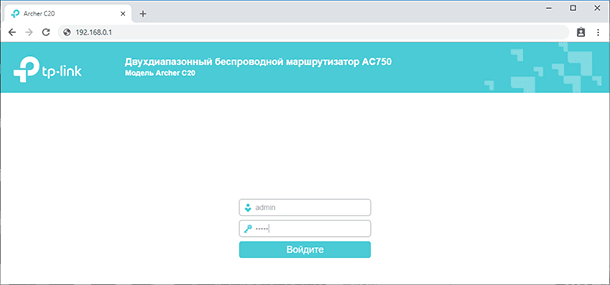
Переходим во вкладку «Родительский контроль» и активируем данную функцию установив соответствующую отметку. Здесь также есть возможность задать МАС-адрес контролирующего компьютера.
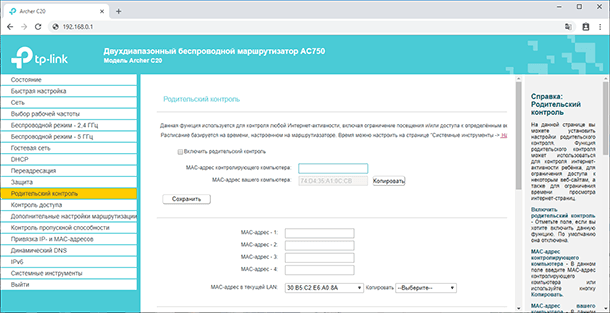
В поле МАС-адрес вашего компьютера отображается МАС-адрес компьютера с которого на данный момент производится настройка маршрутизатора. Если MAC-адрес вашего сетевого адаптера уже зарегистрирован в системе, то вы можете нажать кнопку “Скопировать выше” для его копирования в поле «MAC-адрес контролирующего компьютера». После чего адрес будет скопирован в соответствующее поле.
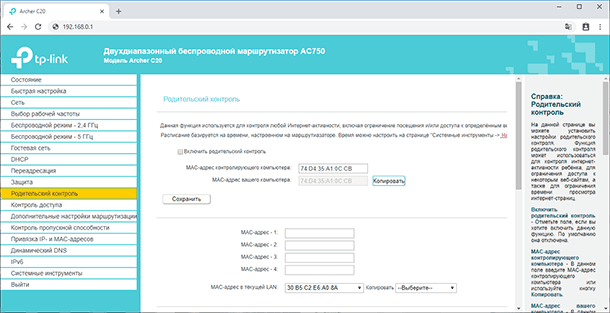
Затем ниже укажите устройство, которое вы хотите контролировать. В поле МАС-адрес – 1, 2, 3, 4, введите адрес устройства, которому нужно ограничить доступ, те устройства к которым будет применен родительский контроль. Или выберите MAC-адрес из текущего выпадающего списка и скопируйте его в одну из этих строк выбрав из этого списка.
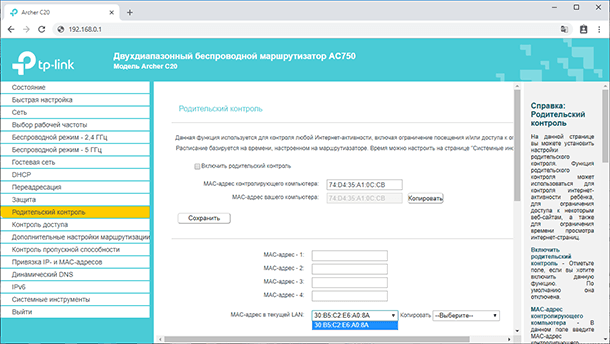
Далее, укажите временной промежуток, в течение которого контролируемому компьютеру будет разрешён доступ к Интернет. Дни применения, каждый день или неделю, а затем Добавить.
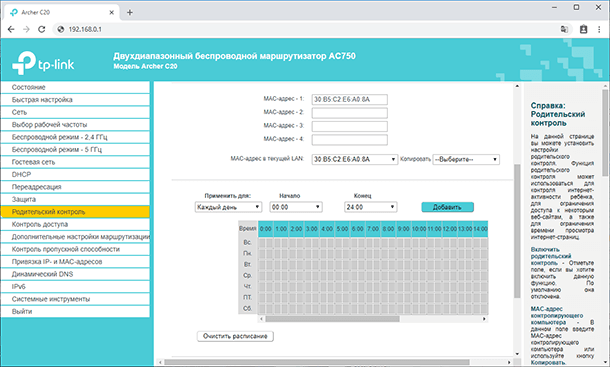
Чтобы удалить часы и дни работы нажмите клавишу «Очистить расписание».
Ну и в последнем блоке вы можете указать интернет-адреса, к которым ваш ребёнок или другой пользователь будет иметь доступ.
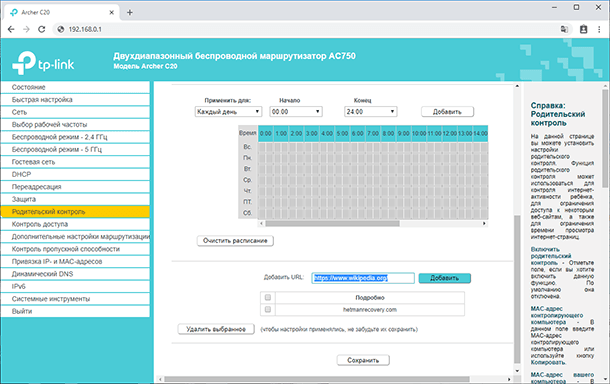
Для подтверждения внесенных изменений нажмите «Сохранить».
Настройка родительского контроля с помощью смартфона
Еще родительский контроль можно настроить с помощью смартфона и приложения Tether. Приложение бесплатное и установить на смартфон или планшет вы его сможете с Google Play Market или AppStore.
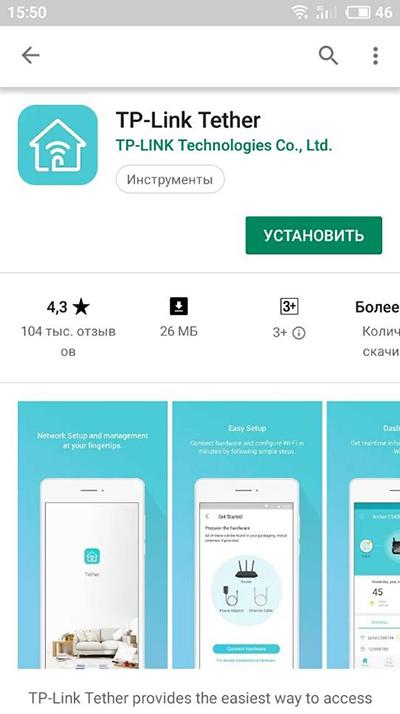
С подробным обзором приложения вы можете ознакомиться в одной из наших предыдущих статей
Для активации функции родительского контроля, запустите приложение и перейдите в меню «Инструменты» / «Родительский контроль».
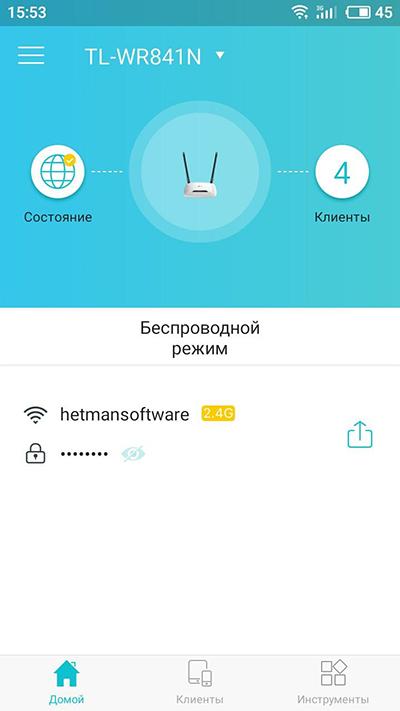

Здесь эта функция имеет немного упрощенный вид. Просто переместите бегунок в соответствующее положение и выберите нужного подключенного клиента.
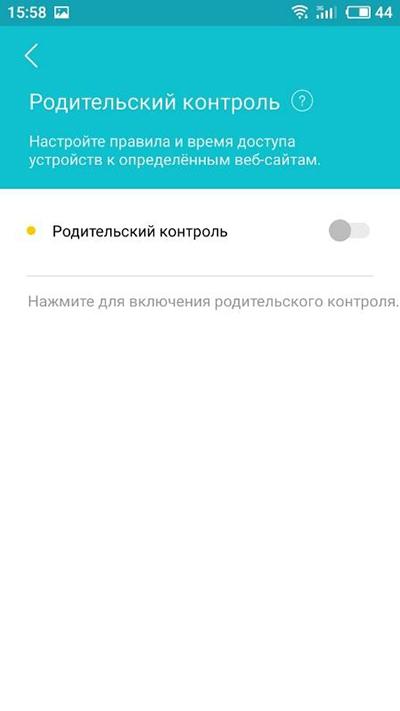
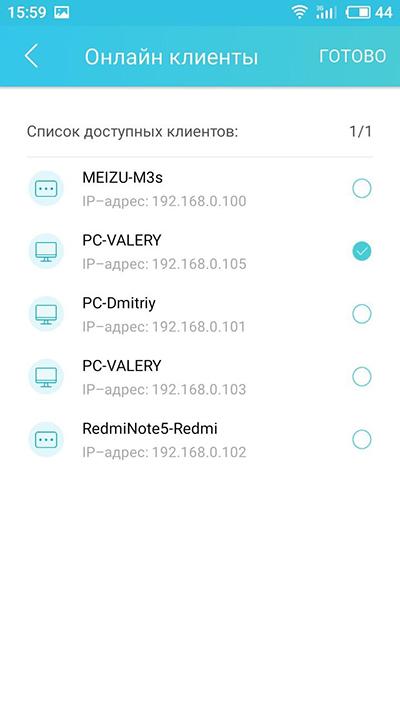
Нажмите «Готово», задайте расписание и укажите «Разрешённые веб-сайты».
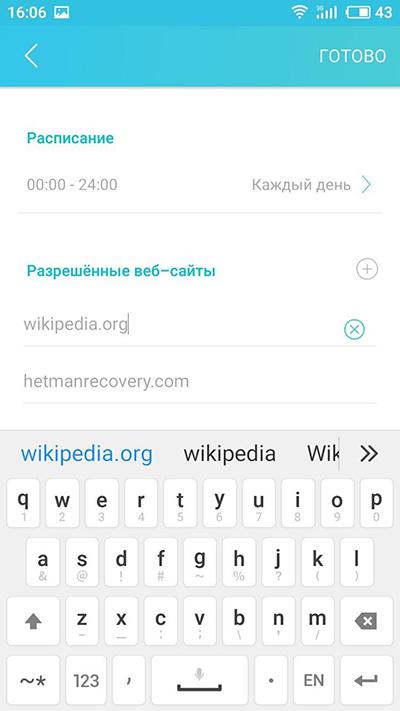
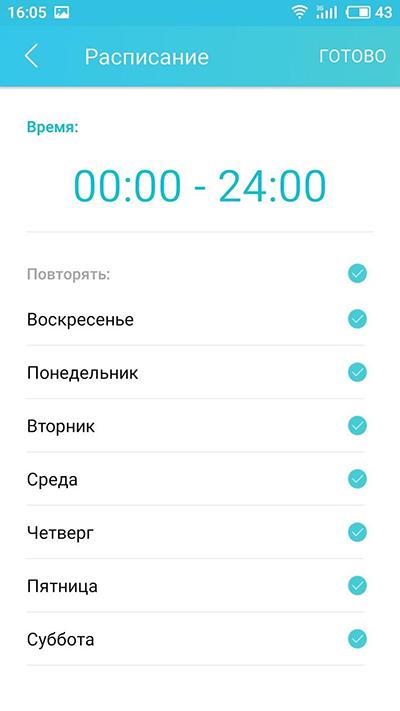
Нажмите «Готово» и на этом настройку родительского контроля можно считать оконченной. Теперь при несоответствующем времени, указанном в настройках или переходу на сторонний адрес в интернете, пользователь с ограниченными правами, не сможет этого сделать.
Перейти к просмотру
📱 Приложение Tether для настройки роутера TP-LINK 🌐 с телефона в 2019 🖥️
Как изменить стандартный логин и пароль панели настроек роутера
Еще один важный момент. Если у вас для входа в настройки роутера используется стандартный пароль «admin», то советую его семенить.
Для этого зайдите в настройки роутера, меню «Системные инструменты» / «Пароль».
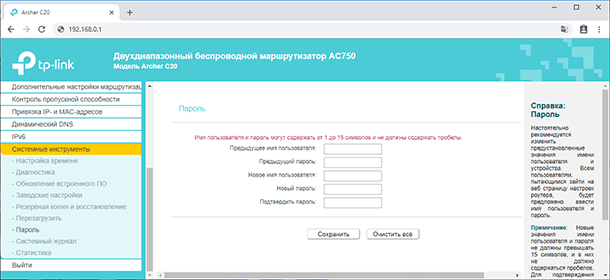
А то ваш ребенок, посмотрев один из роликов на YouTube, может зайти в настройки роутера и заблокировать вас. Не нужно их недооценивать, дети в этом плане сейчас продвинутые.
Таким способом можно наказывать не только детей, но и непослушных родственников, или хитрого соседа. Думаю, вы найдете этому применение.
А на этом все! Надеюсь данная статья будет вам полезной. Свои вопросы можете задавать в комментариях.
Перейти к просмотру
Как добавить учетную запись и настроить родительский контроль в Windows 10 👨💻💻 👨👦👦
Приветствую! В этой статье мы покажем варианты настройки родительского контроля на разных моделях роутеров, включая мой любимый TP-Link. Все по запросам читателей, которые почему-то очень сильно хотят ограничить в доступе к интернету своих домочадцев. Есть запрос, будем решать.
Если у вас есть что дополнить или появился вопрос – задавайте его смело в комментариях к этой статье. Ответим в ближайшее свободное время!
Содержание
- Для чего это нужно?
- Новые TP-Link
- Старые TP-Link
- Приложение Tether
- Как обойти родительский контроль?
- Задать вопрос автору статьи
Для чего это нужно?
Из того, что мне приходилось слышать от родителей, желающих активировать эту функцию – желание просто ограничить интернет у ребенка бесповоротно. Вот такое вот жесткое наказание) На самом деле функции родительского контроля гораздо шире, и применять его можно не только родителям к детям, но и к сотрудникам офиса (которые просто будут пользоваться своим мобильным интернетом, если вы не в бункере).
Но в основном, конечно же, контроль касается ограничений:
- Можно вводить ограничение по времени и дню недели
- Можно запрещать доступ к конкретным сайтам
- А можно вообще все вырубать наглухо (ох уж эти родители)
А сейчас предлагаю посмотреть разные варианты исполнения на разных моделях роутеров. Посмотрите все, а дальше просто попробуйте – на самом деле здесь нет чего-то очень сложного.
- Входим в настройщик своего роутера. Если не знаете как это сделать, вбейте свою точную модель в поиске на нашем сайте. Там вы наверняка найдете подробную инструкцию по настройке, где одним из пунктов будет подробный вход в конфигуратор.
- Дополнительные настройки – Родительский контроль – Включить:
- Теперь добавляем устройства, на которые будут действовать правила контроля. Т.е. сюда нужно будет добавить телефоны детей. Как это сделать? Жмем кнопку «Добавить». Далее нажимаем «Просмотр существующих устройств» – именно в этом списке попробуйте найти девайс своего ребенка. Как альтернатива – можно сразу задать вручную его MAC адрес и дать название для удобного понимания.
- Нажимаем на значок часов. Появляется окно, где мы задаем расписание включения контроля по времени и дня недели:
Очень важно! Время на роутере может отличаться от вашего местного. Перепроверьте его дополнительно в настройках и подстройте под себя.
- Ниже расписания задаются списки контроля сайтов. Белый список – будут открываться только эти сайты, на остальные будет включена блокировка. Черный список – все разрешены кроме этих. Т.е. нужно выбрать один из двух режимов и задать список сайтов (35 позиций доступно):
Название сайта можно вводить частично для полной блокировки всех доменов, включающих в себя это название.
После сохранения все должно заработать (точнее не заработать). Случайно не добавьте себя в этот список!
На последних прошивках уже появились возможность группировки устройств для накидывания цельных фильтров под целую группу, а также предустановленные фильтры. Вроде можно выбрать сразу несколько устройств, выбрать стандартный фильтр для детей и успокоиться. Как по мне – задача безопасного интернета для детей гораздо важнее полного его ограничения. Так что разработчики идут в верном направлении.
Старые TP-Link
По аналогии с предыдущими действиями (дополнения из прошлого раздела не буду писать сюда):
- В настройках роутера выбираем «Родительский контроль». Включаем. Задаем МАК-адрес контролирующего компьютера (просто копируем свой MAC):
- Теперь начинаем добавлять устройства под контроль. Жмем «Добавить»
- Теперь начинается самое сложное. Здесь все делается сразу на одной странице:
Пояснения:
- Задаем МАК-адрес устройства, на которое будем вешать правило. Из списка ниже можно выбрать все, подключенные сейчас к вашей локальной сети.
- В графах «Имя разрешенного сайта» пишем все разрешенные сайты. Иначе никуда заходить вообще не будет.
- В рабочем времени есть вариант «Всегда» (всегда будет фильтроваться) и через Расписание по ссылке ниже (выбирается время и дни недели).
Т.е. все то же самое, но в немного корявом виде.
Приложение Tether
Мы уже знаем, что новые модели роутеров TP-Link идут с предустановленной поддержкой приложения Tether. Не буду останавливаться подробно здесь на этом – все очень сильно повторяет первую инструкцию. Но главное помнить о такой возможности, возможно именно с телефона вам будет делать все гораздо удобнее:
Как обойти родительский контроль?
Родительский контроль – не панацея. Его можно обойти. Так что если ваш ребенок справился с этой задачей – поздравляем, голова у него поставлена правильно. Для родителей, которые отстают от своих чад, а также для тех самых сообразительных юных дарований поясняю:
Родительский контроль фильтрует устройства по MAC-адресу. Для обхода фильтров достаточно сменить его на своем устройстве. Как сделать – гуглим. Подсказка – есть и стандартные средства для замены в Windows, есть и специализированные утилиты.
На этом, пожалуй, я и закончу свою статью. Мой личный опыт больше строится на использовании маршрутизаторов именно от компании TP-Link. Но уверяю, у других производителей все выглядит относительно так же – задается МАК-адрес контролируемого устройства, добавляется расписание работы фильтра и разрешенные/запрещенные сайты. Т.е. пробуйте и экспериментируйте. А если появятся вопросы – комментарии открыты для вас. До скорых встреч на нашем сайте WiFiGid!
Обновлено: 09.10.2023
Автопредложение помогает быстро сузить результаты поиска, предлагая возможные совпадения по мере ввода.
невозможно настроить родительский контроль в Archer C1200 v1.0
- Отметить как новое
- Добавить в закладки
- Подписаться
- Отправить сообщение другу
Я не могу настроить родительский контроль на своем роутере. Я следовал инструкциям по ограничению доступа в Интернет, но это не работает. Тем не менее, мой ребенок все время имеет доступ к Интернету.
Сведения об устройстве:
Прошивка: 1.0.0 Build 20180208 rel.59779 (EU)
- Отметить как новое
- Добавить в закладки
- Подписаться
- Отправить сообщение другу
Добро пожаловать в сообщество TPG!
Мы посмотрим, что мы можем сделать, чтобы помочь вам с этой проблемой. Можете ли вы прислать нам скриншот настроек, которые вы настроили?
Пожалуйста, также сообщите нам свой идентификатор клиента TPG, имя пользователя и полный адрес. Чтобы отправить личное сообщение, перейдите по этой ссылке: Как написать личное сообщение (ЛС) в сообществе
- Отметить как новое
- Добавить в закладки
- Подписаться
- Отправить сообщение другу
Спасибо, что отправили подробности в личку, @imrukhan.
Мы рекомендуем прочитать эту ссылку поддержки, которая может ответить на ваш вопрос:
Как настроить родительский контроль на маршрутизаторах Wi-Fi (случай 1)?
- Отметить как новое
- Добавить в закладки
- Подписаться
- Отправить сообщение другу
Спасибо за ответ.
Я попробовал данные настройки, но, к сожалению, они не работают.
Тем не менее, я могу получить доступ к Интернету, хотя и сохранил ограничение.
- Отметить как новое
- Добавить в закладки
- Подписаться
- Отправить сообщение другу
Мы согласуем этот вопрос с нашей старшей технической группой и обратимся к вам, как только появится отзыв, @imrukhan.
- Отметить как новое
- Добавить в закладки
- Подписаться
- Отправить сообщение другу
Привет, @imrukhan, родительский контроль должен работать в соответствии с инструкциями по ссылке. Убедитесь, что на модеме установлено правильное время для вашего часового пояса, чтобы родительский контроль работал правильно.
Кроме того, в некоторых устройствах (IOS, Android, Windows 10) используется функция рандомизации MAC-адресов. Это означает, что при каждом перезапуске WiFi-устройство отправляет случайный MAC-адрес на сервер DHCP (в данном случае C1200).
Поскольку родительский контроль основан на совпадении MAC-адресов клиентов, это приводит к сбою родительского контроля.
Настройки времени настраиваются в разделе «Дополнительно» -> «Системные инструменты» -> «Настройки времени».
Эта функция позволяет установить уникальные ограничения доступа в Интернет для каждого члена вашей семьи. Вы можете заблокировать неприемлемый контент, установить дневные ограничения на общее время, проведенное в сети, и ограничить доступ в Интернет в определенное время суток.
Примечание. Убедитесь, что на ваших клиентах отключен частный MAC-адрес, иначе родительский контроль не сработает.
Если ваш роутер имеет другой интерфейс родительского контроля, см.
Чтобы настроить родительский контроль, выполните указанные ниже действия.
<р>1. Войдите в веб-интерфейс роутера. Если вы не знаете, как это сделать, обратитесь к
<р>2. Перейдите в раздел «Дополнительно» > «Родительский контроль» и включите родительский контроль.
<р>3. Щелкните Добавить. Затем нажмите «Просмотр существующих устройств» и выберите устройство доступа. Или введите имя устройства и MAC-адрес вручную.
Пример 1. Я хочу, чтобы мои дети не заходили в Facebook с 20:00 (20:00) воскресенья до 18:00 (18:00) пятницы, а не в другое время.
<р>1. Щелкните значок, чтобы установить время доступа в Интернет. Перетащите курсор на соответствующую ячейку (ячейки) и выберите от 20:00 (20:00) в воскресенье до 18:00 (18:00) в пятницу. Затем нажмите ОК.
Время доступа к Интернету: не означает, что вы можете получить доступ к Интернету в это время, вместо этого отображается период времени ограничения доступа; другими словами, настройки правил фильтрации на странице родительского контроля будут действовать в течение выбранного периода времени.
Расписание вступает в силу на основе системного времени маршрутизатора. Перейдите в раздел «Дополнительно» > «Системные инструменты» > «Настройки времени», чтобы установить правильное системное время.
<р>2.Введите описание записи, установите флажок «Включить эту запись» и нажмите «ОК».
<р>3. Выберите «Черный список» в качестве политики ограничения.
Черный список: управляемые устройства не могут получить доступ к каким-либо веб-сайтам, содержащим указанные ключевые слова, в течение периода времени доступа к Интернету.
Теперь ваши дети не имеют доступа к Facebook в течение установленного вами времени доступа к Интернету.
<р>1. Щелкните значок, чтобы установить время доступа в Интернет. Перетащите курсор на соответствующую ячейку (ячейки) и выберите от 18:00 (18:00) до 22:00 (22:00) в субботу и воскресенье. Затем нажмите ОК.
<р>2. Введите описание записи, установите флажок «Включить эту запись» и нажмите «ОК».
<р>3. Выберите Белый список в качестве политики ограничения.
Белый список: контролируемые устройства могут получать доступ к веб-сайтам, содержащим указанные ключевые слова, только в течение периода времени доступа к Интернету.
Пример 3. Я хочу, чтобы устройства моих детей (например, компьютер или планшет) не имели доступа к Интернету во время сна, то есть с 22:00 (22:00) до 7:00 следующего утра с воскресенья по четверг.
<р>1. Щелкните значок, чтобы установить время доступа в Интернет. Перетащите курсор на соответствующую ячейку (ячейки) и выберите от 22:00 (22:00) до 7:00 следующего утра с воскресенья по четверг. Затем нажмите ОК.
<р>2. Введите описание записи, установите флажок «Включить эту запись» и нажмите «ОК».
<р>3. Выберите Белый список в качестве политики ограничения. Не добавляйте ключевые слова в белый список, что означает блокировку любого доступа к Интернету.
Теперь ваши дети не могут иметь доступ к Интернету в течение установленного вами времени доступа к Интернету.
Чтобы узнать больше о каждой функции и конфигурации, перейдите в Центр загрузок, чтобы загрузить руководство по вашему продукту.
Это часто задаваемые вопросы полезны?
Ваши отзывы помогают улучшить этот сайт.
Что вас беспокоит в этой статье?
- Недовольны продуктом
- Слишком сложно
- Сбивающий с толку заголовок
- Ко мне не относится
- Слишком расплывчато
- Другое
Мы хотели бы получить ваши отзывы, сообщите нам, как мы можем улучшить этот контент.
Спасибо
Мы ценим ваши отзывы.
Нажмите здесь, чтобы связаться со службой технической поддержки TP-Link.
Отлично. Таким образом, TP-Link следует добавить предложение из руководства пользователя Touch P5 «Системное время, которое вы настраиваете здесь, будет использоваться для других функций, основанных на времени, таких как родительский контроль», в свои часто задаваемые вопросы о родительском контроле. 
Родительский контроль бесполезен. Я предложу своим друзьям больше НЕ покупать TP-Link!! Фкск.
Согласен с вами. Ответственность за информирование детей об опасностях в жизни лежит на родителях.
В любом случае, я просто хочу, чтобы они ложились спать и видели сладкие сны с 22:00 до 06:00. Конечно,
вы можете возразить: «Родители обязаны приучить своих детей ложиться спать». 
технически я думаю, что блокировать весь трафик проще, чем блокировать на основе домена.
Вы правы. Отключение Wi-Fi вообще реализовать гораздо проще. Мы устанавливаем общественные точки доступа, и один клиент захотел полностью отключить Wi-Fi в ночное время и в выходные дни, когда его магазин закрыт. В данный момент он использует внешний программируемый таймер, чтобы полностью отключить устройство.
Так что, возможно, это вариант? Но если вы хотите использовать вторую сеть Wi-Fi для родителей с вашим Archer, это снова может стать трудным, хотя и не технически. Бьюсь об заклад, это не продлится долго, и ваши дети узнают, как использовать родительскую сеть Wi-Fi. Когда я был ребенком, мои родители просто выключали предохранители для освещения детской комнаты, но я использовал транзисторный радиоприемник на батарейках, чтобы каждый вторник слушать ночные детективы, и фонарик для чтения книг под одеялом в другие дни. 
Серьезно: отправьте запрос функции в TP-Link для вашего Archer, чтобы он реализовал функцию полного отключения Wi-Fi в определенное время, если внешний программируемый таймер вам не подходит.
За последние несколько месяцев я пробовал это не менее десятка раз и не менее десятка в разные дни.
Если бы это сработало, было бы неплохо иметь возможность планировать разные часы для разных дней. Если я правильно понимаю, у каждого устройства может быть только одно расписание, то есть одни и те же активные часы, для каждого выбранного дня. Невозможно разрешить Wi-Fi весь день в субботу, а только с 19:00 до 21:00 с понедельника по пятницу?
Я изо всех сил пытаюсь настроить родительский контроль, чтобы запретить моим сыновьям PS4 подключаться к Интернету в течение определенного периода времени.
Я использую FTTC с TalkTalk (хорошая скорость без проблем). В качестве маршрутизатора/модема шлюза я использую ZYXEL XMG3927-B50A, он подключен к другому маршрутизатору TP-Link Archer AX50 через 30-метровый кабель категории 5e (также мой ZYXEL подключен к розеткам, которые проходят по дому, к другому 3-му маршрутизатору TT для лучшего Wi-Fi). ZYXEL также подключен к WDMYCLOUD NAS HD на 4 ТБ. Эта установка хорошо работает по всему дому без каких-либо проблем, кроме одной. Родительский контроль не работает ни на TP-Link Archer, ни на ZYXEL. Я вижу PS4 в настройках ZYXEL и все настроил, но не могу заставить его переключаться с этого соединения PS4 в нужное мне время.
Любая помощь
Удален участник 24354
Гость
Боже мой, это рецепт ада с двойным и тройным NAT. Во-первых, какой ящик выполняет DNS и DHCP и отключен ли он в других ящиках? Почему у вас подключен TPLink к Zyxel? Есть ли в этом цель? Спасибо
экзамен1990
Активный участник
ОК, основное подключение к Интернету осуществляется через ZYXEL, все настроено DNS и DHCP, все сделано ОК. Archer (и 3-й маршрутизатор TT были настроены только для расширителей Wi-Fi, поэтому DHCP отключен). Причина, по которой я живу в доме с 5 спальнями, построенном из толстого валлийского камня, с такими прочными стенами, что Wi-Fi будет бесполезен (особенно 5 ГГц), а также не попадет в сад. Все работает хорошо, только этот Родительский контроль. Если бы у меня был только ZYXEL, то было бы не до него, да и запасные LAN-порты на других роутерах пригодятся.
экзамен1990
Активный участник
Я полагаю, в качестве теста я мог бы выключить, скажем, Archer (или просто отключить Wi-Fi), а PS4 будет подключен через Powerplugs через Zyxel и посмотреть, работает ли это, но в долгосрочной перспективе это не идеально для моей настройки. (как есть) Я надеялся сказать, что где-то изменились настройки (или надеялся, большое спасибо
микев
Уважаемый участник
Если у вас есть «вторичные» маршрутизаторы, настроенные как комбинации «точка доступа/коммутатор» (как описано в часто задаваемых вопросах «Совместное использование двух маршрутизаторов», закрепленном на этом форуме), единственный «родительский контроль» маршрутизатора будет иметь какой-либо эффект в Zyxel подключается к вашему провайдеру. Трафик через другие маршрутизаторы будет обходить их функции родительского контроля, поскольку он не проходит через маршрутизатор/брандмауэр/NAT этих маршрутизаторов.
Это связано с тем, что функция родительского контроля, как правило, является частью механизма маршрутизатора/брандмауэра/NAT внутри маршрутизаторов, а маршрутизаторы, работающие как комбинации точек доступа и коммутатора, не пропускают трафик через маршрутизатор/брандмауэр/NAT. движкам не на что будет воздействовать их «родительский контроль».
Если родительский контроль вашего интернет-провайдера не работает, это требует дальнейшего расследования. Не читая его руководство, я бы предположил, что это связано с IP-адресом и расписанием. Это не особенно надежный режим, но нужно убедиться, что целевой клиент всегда получает один и тот же IP-адрес и использует DHCP. У большинства маршрутизаторов SOHO есть настройки DHCP-сервера, которые говорят ему «всегда назначать этому клиенту один и тот же IP-адрес» (это может быть сформулировано по-другому) для PS. Даже тогда, если ваши дети достаточно умны, чтобы знать, как игнорировать DHCP и вручную назначать IP-адрес на клиенте (который есть по всему Интернету, вряд ли это секрет), они могут легко обойти его.
Лучший способ подавить его — по MAC-адресу, если ваш маршрутизатор поддерживает такую функцию, хотя, опять же, это легко обойти, изменив MAC-адрес клиента (хотя я не знаю, возможно ли это на PS4.)< /p>
Если ваши вторичные маршрутизаторы не повреждены (и подключены правильно) для работы в качестве точек доступа/маршрутизаторов, то, помимо вышеупомянутого «ада» двойного/тройного NAT, у вас также могут возникнуть проблемы, связанные с компрометацией NAT при определении того, какое устройство есть какое. и вы разделите свою сеть, возможно, на 2 из 3 отдельных подсетей (на жаргоне IP). Прочтите часто задаваемые вопросы, и если вы еще этого не сделали и если ваша сеть еще не настроена таким образом, вам рекомендуется сделать это, независимо от того, решит ли это ваши проблемы с родительским контролем.
Активный участник
Dolby Atmos 7.1.2, LG OLED65B8S, Marantz SR7012, Sony UBPX800, Pioneer CLD 1850, Yamaha APD-1, Rega Planer II, Sky Q V3, Amazon 4K Firestick,
2 x Denon HEOS 1 HS2, Ч/Б 603 S1, Ч/Б CC6 S1. Polk RT/FX, Polk FXi A4, Polk Audio TC60i, BK XLS200-DF MK2, AC Infinity Aircom S8
Удален участник 24354
Гость
Еще сложнее играть без контроллеров
экзамен1990
Активный участник
Ну, да, я также остановлю все интернет-телефоны и т. Д. Я просто сначала разбирал PS4 в качестве тестера. Я сделал все остальное, вынул пульты/телефоны на определенное время. с кучей детей в моей комнате оказывается весь хлам. Я просто хотел сделать это таким образом, чтобы у меня был полный контроль над интернет-временем. Эти маршрутизаторы продаются с учетом этого, поэтому, так сказать, используйте только то, что на коробке
экзамен1990
Активный участник
Если у вас есть «вторичные» маршрутизаторы, настроенные как комбинации «точка доступа/коммутатор» (как описано в часто задаваемых вопросах «Совместное использование двух маршрутизаторов», закрепленном на этом форуме), единственный «родительский контроль» маршрутизатора будет иметь какой-либо эффект в Zyxel подключается к вашему провайдеру. Трафик через другие маршрутизаторы будет обходить их функции родительского контроля, поскольку он не проходит через маршрутизатор/брандмауэр/NAT этих маршрутизаторов.
Это связано с тем, что функция родительского контроля, как правило, является частью механизма маршрутизатора/брандмауэра/NAT внутри маршрутизаторов, а маршрутизаторы, работающие как комбинации точек доступа и коммутатора, не пропускают трафик через маршрутизатор/брандмауэр/NAT. движкам не на что будет воздействовать их «родительский контроль».
Если родительский контроль вашего интернет-провайдера не работает, это требует дальнейшего расследования. Не читая его руководство, я бы предположил, что это связано с IP-адресом и расписанием. Это не особенно надежный режим, но нужно убедиться, что целевой клиент всегда получает один и тот же IP-адрес и использует DHCP. У большинства маршрутизаторов SOHO есть настройки DHCP-сервера, которые говорят ему «всегда назначать этому клиенту один и тот же IP-адрес» (это может быть сформулировано по-другому) для PS. Даже тогда, если ваши дети достаточно умны, чтобы знать, как игнорировать DHCP и вручную назначать IP-адрес на клиенте (который есть по всему Интернету, вряд ли это секрет), они могут легко обойти его.
Лучший способ подавить его — по MAC-адресу, если ваш маршрутизатор поддерживает такую функцию, хотя, опять же, это легко обойти, изменив MAC-адрес клиента (хотя я не знаю, возможно ли это на PS4.)< /p>
Если ваши вторичные маршрутизаторы не повреждены (и подключены правильно) для работы в качестве точек доступа/маршрутизаторов, то, помимо вышеупомянутого «ада» двойного/тройного NAT, у вас также могут возникнуть проблемы, связанные с компрометацией NAT при определении того, какое устройство есть какое. и вы разделите свою сеть, возможно, на 2 из 3 отдельных подсетей (на жаргоне IP). Прочтите часто задаваемые вопросы, и если вы еще этого не сделали и если ваша сеть еще не настроена таким образом, вам рекомендуется сделать это, независимо от того, решит ли это ваши проблемы с родительским контролем.
Ну, я использовал систему как сеть, чтобы все в ней могли использовать/видеть мой NAS HD через смарт-телевизоры и т. д. Я просто настроил их как удлинители Wi-Fi с отключенным DHCP на маршрутизаторах 2 и 3. IP-адрес LAN на маршрутизаторах 2 и 3 увеличился на 1 номер каждый. Возможно, лучше всего однажды отключить маршрутизаторы 2 и 3 и просто посмотреть, смогу ли я разобраться с этим на главном маршрутизаторе/шлюзе, маршрутизаторе ZYXEL, и посмотреть, могу ли я просто попробовать «родительский контроль» на нем и посмотреть, работает, то берите оттуда. Вариантов тонкой настройки очень много. Кроме того, все это работает хорошо, отличное соединение / скорость локальной сети и хорошая скорость Wi-Fi. Так что у меня должны быть все настройки хлеба и масла, так сказать, в порядке. Когда у меня наступает день, когда никого нет в доме, и я могу отключить большую часть системы, я могу попытаться разобраться, но вы знаете, каково это, когда отключен Wi-Fi, это как будто я поджег дом и Я получаю по шее от жены и детей 
Читайте также:
- Как переименовать роутер tp link
- Автоматическое отключение Wi-Fi Xiaomi
- Как подключить двух провайдеров к одному роутеру
- Как войти в интернет-роутер
- Gpon ont rv6699 ростелеком роутер логин забыл пароль





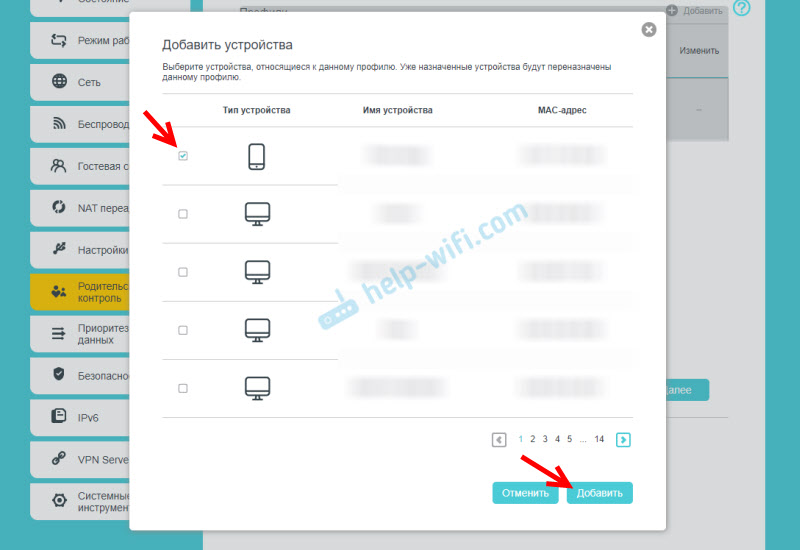 Важно! В списке устройств может быть два устройства с одинаковым называнием, но с разными MAC-адресами. Выбираем все. Главное правильно определить нужное устройство. Ориентируйтесь по названию. Если не можете определить нужное устройство, то можно посмотреть по MAC-адресу. На мобильных устройствах MAC-адрес обычно можно узнать в настройках, в разделе «Об устройстве». После чего сверить его с адресом в настройках роутера.
Важно! В списке устройств может быть два устройства с одинаковым называнием, но с разными MAC-адресами. Выбираем все. Главное правильно определить нужное устройство. Ориентируйтесь по названию. Если не можете определить нужное устройство, то можно посмотреть по MAC-адресу. На мобильных устройствах MAC-адрес обычно можно узнать в настройках, в разделе «Об устройстве». После чего сверить его с адресом в настройках роутера.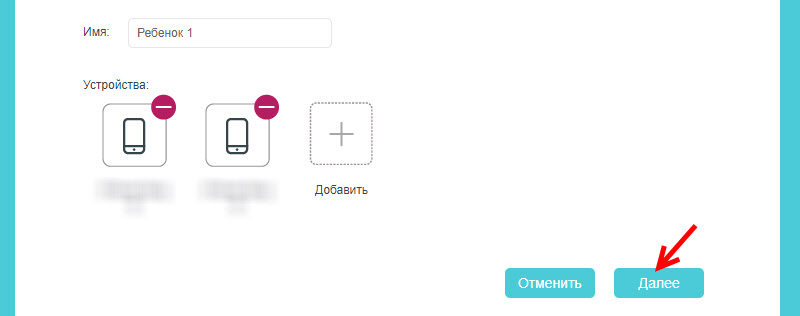
 Если хотите блокировать доступ к сайтам для ребенка по конкретному адресу сайта или по слову, то нажмите на (+) и пропишите слово/адрес сайта, или выберите сайт/сервис/мессенджер из списка.
Если хотите блокировать доступ к сайтам для ребенка по конкретному адресу сайта или по слову, то нажмите на (+) и пропишите слово/адрес сайта, или выберите сайт/сервис/мессенджер из списка.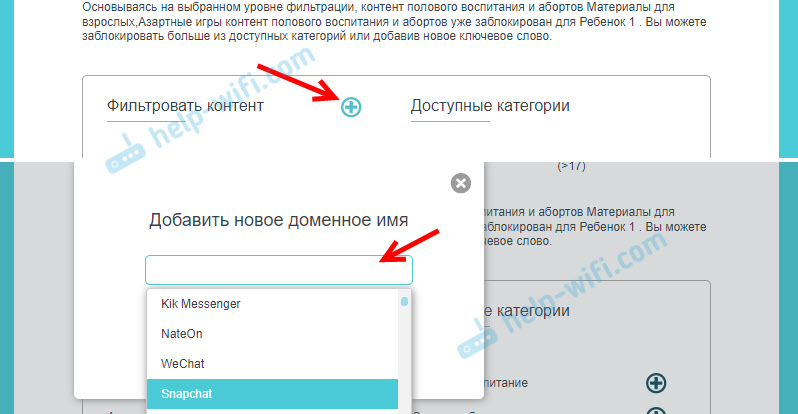 Если функция блокировки по категориям не доступна на вашей модели, то появится окно, где вы сможете установить блокировку по адресу сайта
Если функция блокировки по категориям не доступна на вашей модели, то появится окно, где вы сможете установить блокировку по адресу сайта  Вы в любой момент сможете отредактировать настройки добавив в список заблокированных новые сайты.
Вы в любой момент сможете отредактировать настройки добавив в список заблокированных новые сайты. Для примера: я для будних дней установил ограничение в 3 часа. Это значит, что в будние дни у ребенка доступ к интернету будет на протяжении трех часов в день. Но не подряд
Для примера: я для будних дней установил ограничение в 3 часа. Это значит, что в будние дни у ребенка доступ к интернету будет на протяжении трех часов в день. Но не подряд 

 Только обратите внимание, что в случае с телефоном, для доступа к интернету может использоваться не Wi-Fi, а мобильный интернет
Только обратите внимание, что в случае с телефоном, для доступа к интернету может использоваться не Wi-Fi, а мобильный интернет